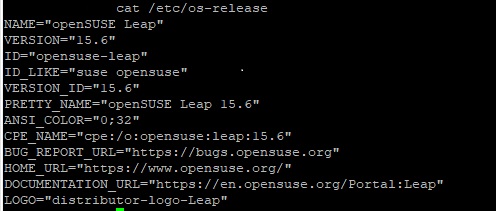CSSCurrent de:Betriebssystem
Aus Cryptshare Documentation
Über das Betriebssystem
In dem Bereich Betriebssystem können Administratoren ein Upgrade von openSUSE durchführen. Bitte beachten Sie, dass diese Option nur zur Verfügung steht, wenn Sie ein virtuelle oder Hardware-Appliance verwenden, welche von uns unterstützt wird.
Das Betriebssystem auf dem neuesten Stand halten
Um sicherzustellen, dass Ihre Appliance mit den neuesten Sicherheitspatches ausgestattet ist, empfehlen wir Ihnen dringend, ein Upgrade durchzuführen, sobald es verfügbar ist.
Mindestanforderungen an die Betriebssystem-Version
openSUSE 15.5: Auf der Appliance muss openSUSE 15.5 ausgeführt werden, damit ein Upgrade über die Administrationsoberfläche durchgeführt werden kann. Wenn Sie eine ältere openSUSE Version verwenden, führen Sie bitte ein manuelles Update durch oder migrieren auf eine neue Appliance via diesen Artikel.
Durchführen eines Betriebssystem-Upgrades
Es ist ein Upgrade-Pfad verfügbar:
- Startversion 15.5 → Zielversion 15.6
Lesen Sie den Informationenfelder und die Links zur Dokumentation
Das Informationsfeld enthält wichtige Informationen wie die Notwendigkeit, ein Backup zu erstellen und die Dauer des Upgrade-Prozesses. Wir empfehlen Ihnen dringend, diese Informationen zu beachten und die Links zu den Dokumentationen durchzulesen, falls vorhanden..
- Klicken Sie unten auf der Seite auf Weiter, um den Aktualisierungsvorgang zu starten.
- Führen Sie ein Backup Ihres Cryptshare Servers durch, indem Sie die folgenden Schritte ausführen (markieren Sie die Checkbox, wenn Sie diesen Schritt überspringen möchten)
- Klicken Sie auf Backup erstellen
- Klicken Sie auf Ja, um die Datenbank abzuschalten
- Klicken Sie auf Backup herunterladen
- Klicken Sie auf Weiter
- Klicken Sie auf Start Distribution Update
- Beachten Sie die angezeigten Informationen und starten Sie das Upgrade, indem Sie auf Ja klicken.
- Überprüfen Sie von Zeit zu Zeit das Konsolenfenster Ihrer Appliance und überprüfen Sie die angezeigte Betriebssystemversion, bis die gewünschte Betriebssystemversion angezeigt wird.
- Öffnen Sie die Administrationsoberfläche im Browser neu und klicken Sie erneut auf den Abschnitt Betriebssystem.
- Wenn Sie alle Schritte wie beschrieben ausgeführt haben, sollte die folgende Meldung angezeigt werden:
Herzlichen Glückwunsch - Sie haben das Betriebssystem Ihrer Appliance erfolgreich aktualisiert..